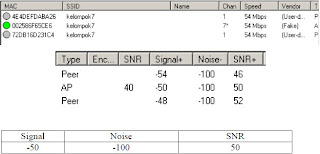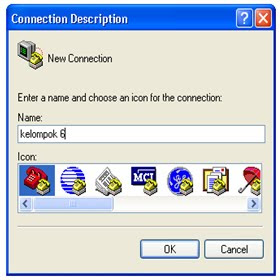PRA KBM Instalasi WAN-NOC (Networking Operating Center)
NOC (Network Operation Center )

Gambar 11.2: NOC yang dibangun dari batu bata laterite, diproduksi dan diletakkan oleh
pemuda di Kafanchan
Gambar 11.3: Omolayo Samuel, salah seorang staf Zittnet, tidak takut pada ketinggian di
menara 45m saat dia mengarahkan antenna yang terdapat di atap menara
Sebuah Pusat Operasi Jaringan baru dibentuk menjadi tempat sistem cadangan daya
dan fasilitas ruang server. NOC dirancang untuk menyediakan tempat aman dari debu, d
engan pendinginan dengan baik dari batere dan inverter. NOC dibangun menggunakan
metode alami dan dibuat dari bahan-bahan lokal yang tersedia.
Bangunan terdiri dari empat kamar: ruang penyimpanan batere, ruang server, ruang
kerja dan ruang untuk penyimpanan peralatan.
Ruang penyi
mpanan batere menyimpan tujuh puluh batere 200 Ah, serta lima
inverters (salah satu dari mereka dapat menghasilkan gelombang sinus murni), dua regulator
matahari, penstabil daya / stabilizer dan disconnect DC dan AC. Batere ditumpuk vertikal
pada struktur logam rak untuk pendinginan yang lebih baik.
Ruang server terdapat sebuah rak untuk server dan kipas angin. Ruangan tidak
memiliki jendela biasa, untuk menghindari debu dan panas. Ruang server dan ruang batere
menghadap selatan untuk meningkatkan pendinginan alam dan untuk membantu menjaga
kamar pada suhu yang sesuai.
Ruang server dan ruang batere membutuhkan pendingin biaya rendah / rendah energi
yang effektif karena mereka harus beroperasi 24x7. Untuk mencapai tujuan ini, teknik
pendinginan alam diperkenalkan pada disain NOC: fan kecil dan extractors dan dinding tebal
dari batu bata (lebar-nya double) di arah matahari terbenam.
Di sebelah selatan bangunan terletak 24 panel surya pada wilayah bebas bayangan
dengan atap logam. Atap dirancang dengan inklinasi 20 derajat untuk menempatkan panel
dan membatasi karat dan debu. Usaha tambahan dilakukan agar panel mudah dijangkau untuk
pembersihan dan pemeliharaan. Bagian atap diperkuat untuk membawa beban tambahan 150-
200 kg.
NOC gedung dibangun dari batu bata lumpur laterite yang di hasilkan secara lokal. Bahan
tersebut sangat murah karena sering digunakan dan berasal dari bagian atas lapisan tanah.
Batu bata diproduksi secara lokal dengan menggunakan tangan dan teknologi tekan yang
sederhana. NOC tersebut sangat unik dan satu-satunya di negara bagian Kaduna.
NOC (Network Operation Center ) adalah sebutan untuk orang yang bekerja
mengawasi Netwok. Profesi ini biasanya banyak dibutuhkan oleh ISP(Internet Service
Provider). Posisi NOC sangat vital didalam perusahaan,utamanya ISP, karena merupakan
ujung tombak perusahaan yang bersentuhan langsung dengan pelanggan.
Tugas dari NOC ( Network Operation Center ):
1. Menerima complain dari pelanggan, mulai dari tidak bisa akses internet, koneksi
internet putus-putus dsb.
2. Melakukan routing, memberikan rule firewall, shaping bandwith, dan hal-hal teknis
lainnya.

Sebuah jaringan pusat operasi (atau NOC, diucapkan "mengetuk") adalah satu atau lebih lokasi dari mana kendali dilakukan melalui komputer , televisi siaran , atau jaringan telekomunikasi .
Organisasi besar dapat beroperasi lebih dari satu NOC, baik untuk mengelola jaringan yang berbeda atau untuk menyediakan geografis redundansi dalam hal di satu tempat yang tidak tersedia atau offline.
NOC bertanggung jawab untuk memantau jaringan untuk alarm atau kondisi tertentu yang memerlukan perhatian khusus untuk menghindari dampak pada kinerja jaringan. Sebagai contoh, dalam telekomunikasi lingkungan, NOC bertanggung jawab untuk memantau atas kegagalan listrik, alarm jalur komunikasi (seperti kesalahan bit , framing kesalahan, kesalahan coding baris, dan sirkuit ke bawah) dan masalah kinerja lain yang dapat mempengaruhi jaringan. menganalisis masalah NOC, melakukan pemecahan masalah ,
berkomunikasi dengan teknisi situs dan NOC lainnya, dan masalah melacak melalui resolusi. Jika perlu, NOC meningkat masalah kepada personil yang tepat. Untuk kondisi parah yang tidak mungkin untuk mengantisipasi - seperti listrik atau kabel serat optik cut - NOC memiliki prosedur di tempat untuk segera menghubungi teknisi untuk memperbaiki masalah.

- Pada siaran di televisi

NOC di fasilitas siaran televisi bertanggung jawab atas gambaran teknis dan
operasional dari semua layanan siaran jaringan, termasuk pemantauan, memperbaiki, dan pemecahan masalah sehari-hari.
Tugas yang termasuk dalam NOC siaran meliputi:
1. Serial Digital Video , ASI , multiplex dan data stream DVB pemantauan teknis
2. Jaringan
3. RF dan IF distribusi
4. video turnaround layanan Monitoring
5. Mengawasi, memantau dan memelihara jaringan telekomunikasi.
Panel surya yang digunakan adalah Suntech STP080S-12/Bb-1 dengan spesifikasi
berikut:
Tegangan sirkit terbuka (VOC) : 21,6V
Tegangan operasi optimal (VMP) : 17.2V
Arus hubung singkat (ISC) : 5A
Arus operasi optimum (IMP) : 4,65A
Maksimum daya di STC (PMAX ) : 80 W (Puncak)
Minimum 6 kWh/hari yang di alirkan ke NOC digunakan untuk memberikan daya
bagi peralatan berikut:
Alat | Jam/Hari | Unit | Daya (W) | Wh |
Akses Point | 24 | 3 | 15 | 1080 |
Low Power Server | 24 | 4 | 10 | 960 |
Layar LCD | 2 | 4 | 20 | 160 |
Laptop | 10 | 2 | 75 | 1500 |
Lampu | 8 | 4 | 15 | 480 |
VSAR Modem | 24 | 1 | 60 | 1440 |
Total | 5620 |
Jumlah estimasi konsumsi daya NOC adalah 5,6 kWh/hari yang kurang dari daya harian yang dihasilkan dari panel surya saat bulan terburuk.
PRA KBM Diagnosa WAN-VLAN Trunking Protocol (VTP)
- Pengertian
- Identifikasi Frame
- VTP Domain
- Mode VTP
- VTP Advertisement
- VTP Pruning
- Konfigurasi VTP
- Trunking VLAN dengan ISL and 802.1q

- Protocol VLAN Trunking:
- Ada dua protocol VLAN Trunking utama saat ini, yaitu IEEE 802.1q dan Cisco ISL. Pemilihan protocol VLAN Trunking normalnya berdasarkan piranti platform Hardware yang digunakan.
- IEEE 802.1q adalah standard protocol VLAN Trunking yang memberikan tagging internal kedalam frame Ethernet yang ada sekarang. Hal ini dilakukan dalam hardware dan juga meliputi kalkulasi ulang header checksumnya. Hal ini mengjinkan sebuah frame di tagging dengan VLAN dari mana datagram tersebut berasal dan menjamin bahwa frame dikirim kepada port didalam VLAN yang sama. Hal ini untuk menjaga kebocoran datagram antar VLAN yang berbeda.
- ISL (Inter Switch Link) memberikan suatu tagging external yang dikemas disekitar frame asalnya.
- Saat menghubungkan beberapa Switch lewat sebuah Trunk perlu dipastikan bahwa kedua Switch yang terhubung VLAN Trunking tersebut mempunyai protocol VLAN Trunling yang sama. Penggunaan negosiasi automatis dari protocol VLAN Trunking adalah tidak dianjurkan karena bisa terjadi kemungkinan salah konfigurasi.
- Untuk penerapan VLAN dengan Switch yang berskala besar sebuah protocol manajemen VLAN diperlukan misal VTP (VLAN Trunking Protocol). Protocol VTP memungkinkan VLAN didefinisikan sekali didalam suatu lokasi tunggal dan disinkronkan kepada Switch2 lainnya didalam administrative domain yang sama.
- Penerapan VLAN setidaknya dirancang dengan sangat bagus dan mudah dimanage. Dokumentasinya haruslah sangat rapi dan akurat dan dijaga selalu update agar membantu kegiatan support jaringan. Normalnya VLAN tidaklah dianjurkan untuk jaringan kecil (kurang dari 100 user pada satu lokasi), akan tetapi untuk business dengan skala menengah dan besar, VLAN adalah sangat mendatangkan keuntungan yang besar.
Laporan Instalasi WAN-Praktek Noise
- Tujuan
- Pendahuluan
- Noise internal adalah noise yang dibangkitkan oleh komponen-komponen dalam sistem komunikasi.
- Noise eksternal Dihasilkan oleh sumber di luar sistem komunikasi. Ada dua macam noise eksternal yaitu noise buatan manusia (man-made noise) dan noise alami (ekstra terrestrial).
- Alat dan bahan
- Langkah kerja
- Hasil Kerja
- Dari kelompok 8 ke kelompok 1
- kelompok 8 ke kelompok 4
- Dari kelompok 8 ke kelompok 5

- Dari kelompok 8 ke kelompok 6

- Kelompok 8 ke kelompok 7
- Mengapa semua sinyal yang didapat termasuk Out Standing ? Karena pratikum yang kami lakukan masih dalam area yang berdekatan sehingga noise yang diterima hanyalah sedikit.
- Keterangan:
- Kesimpulan
Laporan VLAN
| Nama : Nur Annisa | Praktek VLAN Pada Packet Tracert | Tanggal : 2 Agustus 2010 |
| Kelas : 3 TKJ A | Pemateri : Pa Rudi & Bu Netty | |
| No Absen : 23 | Diagnosa WAN |
1. Tujuan
· Dapat mempraktekkan konfigurasi VLAN pada Packet Tracert (simulator)
· Dapat mengetahui cara kerja VLAN
· Dapat mengimplementasikan teknologi VLAN
2. Pendahuluan
VLAN (Virtual Local Area Network) merupakan suatu model jaringan yang tidak terbatas pada lokasi fisik seperti LAN , hal ini mengakibatkan suatu network dapat dikonfigurasi secara virtual tanpa harus menuruti lokasi fisik peralatan. Penggunaan VLAN akan membuat pengaturan jaringan menjadi sangat fleksibel dimana dapat dibuat segmen yang bergantung pada organisasi atau departemen, tanpa bergantung pada lokasi workstation.
Dalam implementasinya sebuah VLAN dapat dikelompokkan kepada beberapa hal berikut :
· Nomor port atau interface pada switch
· Subnet IP (merupakan yang paling umum digunakan karena beberapa alasan)
· Alamat MAC pada remote host
3. Alat dan Bahan
1) 1 unit PC
2) Software Packet Tracert
4. Langkah Kerja
1) Buatlah sebuah topologi beserta rancangan (scenario) implementasinya

| PC | PORT | IP Address | ID VLAN |
| PC1 | Fa 0/1 | 172.16.16.3 | 61 |
| PC2 | Fa 0/2 | 172.16.16.4 | 61 |
| PC3 | Fa 0/4 | 172.16.16.5 | 62 |
| PC4 | Fa 0/3 | 172.16.16.6 | 62 |
| PC5 | Fa 0/6 | 172.16.16.7 | 63 |
| PC6 | Fa 0/7 | 172.16.16.8 | 63 |
Pada sebuah perusahaan memiliki divisi adminstrasi yang terdiri dari:
1. Administrasi keuangan, yang akan diimplementasikan kedalam VLAN 61 yang terdiri atas PC1 (172.16.16.3) dan PC2 (172.16.16.4)
2. Administrasi kepegawaian, yang akan diimplementasikan kedalam VLAN 62 yang terdiri atas PC3 (172.16.16.5) dan PC4 (172.16.16.6)
3. Administrasi produk, yang akan diimplementasikan kedalam VLAN 63 yang terdiri atas PC5 (172.16.16.7) dan PC6 (172.16.16.8)
Perusahaan ini ingin mengefisienkan alat, yaitu hanya menggunakan 1 switch untuk divisi administrasi, akan tetapi setiap bagian divisi administrasi tetap menjaga privasi dari masing-masing bagian, sehingga tidak akan bisa mengakses antara divisi yang satu dengan divisi yang lain.
2) Jalankan software Packet Tracert
3) Lalu pilih komponen apa saja yang akan digunakan dalam topologi tersebut (router, switch, end user, kabel)
4) Susunlah komponen tersebut seperti gambar topologi yang telah dirancang
5) Konfigurasikan IP pada tiap-tiap PC, seperti gambar dibawah ini:
PC 1:

PC 2:

PC 3:

PC 4:
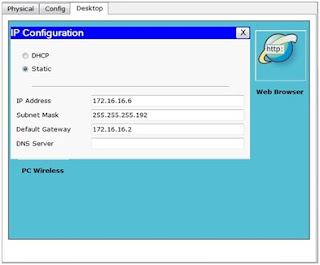
PC 5:

PC 6:

6) Konfigurasikan VLAN pada masing-masing port di manageable switch, seperti gambar dibawah ini:
Ketikkan perintah “switchport access vlan 61” pada CLI seperti gambar di bawah ini:

Menu :

5. Hasil Kerja
Tes konfigurasi dengan perintah ping pada antar PC di satu area VLAN yang sama
a) Pengecekan konfigurasi dari PC1 ke PC2, dan akan muncul tampilan seperti gambar dibawah ini:
b) Pengecekan konfigurasi dari PC3 ke PC4, dan akan muncul tampilan seperti gambar dibawah ini:

c) Pengecekan konfigurasi dari PC5 ke PC6, dan akan muncul tampilan seperti gambar dibawah ini:

Tes konfigurasi dengan perintah ping pada antar PC di area VLAN yang berbeda
a) Pengecekan konfigurasi dari PC1 ke PC3 dan PC5, dan akan muncul tampilan seperti gambar dibawah ini:
b) Pengecekan konfigurasi dari PC3 ke PC1 dan PC5, dan akan muncul tampilan seperti gambar dibawah ini:

c) Pengecekan konfigurasi dari PC5 ke PC1 dan PC3, dan akan muncul tampilan seperti gambar dibawah ini:
6. Kesimpulan
Dari hasil pratikum Konfigurasi VLAN pada Packet Tracert yang telah kami laksanakan maka kami dapat mengimplementasikan topologi dam scenario yang dibuat, mengetahui bagaimana cara mengkonfigurasikan VLAN pada Packet Tracert dan mengetahui cara kerja atau konsep dari VLAN itu sendiri.
| Nama : Nur Annisa | Praktek VLAN Pada D-LINK (CLI) | Tanggal : 23 Agustus 2010 |
| Kelas : 3 TKJ A | Pemateri : Pa Rudi & Bu Netty | |
| No Absen : 23 | Diagnosa WAN |
1. Tujuan
· Dapat mempraktekkan konfigurasi VLAN pada D-LINK CLI (Fisik)
· Agar dapat mengetahui cara kerja VLAN
· Dapat mengimplementasikan teknologi VLAN
2. Pendahuluan
VLAN (Virtual Local Area Network) merupakan suatu model jaringan yang tidak terbatas pada lokasi fisik seperti LAN , hal ini mengakibatkan suatu network dapat dikonfigurasi secara virtual tanpa harus menuruti lokasi fisik peralatan. Penggunaan VLAN akan membuat pengaturan jaringan menjadi sangat fleksibel dimana dapat dibuat segmen yang bergantung pada organisasi atau departemen, tanpa bergantung pada lokasi workstation.
Dalam implementasinya sebuah VLAN dapat dikelompokkan kepada beberapa hal berikut :
· Nomor port atau interface pada switch
· Subnet IP (merupakan yang paling umum digunakan karena beberapa alasan)
· Alamat MAC pada remote host
3. Alat dan Bahan
1) 1 unit PC
2) 2 unit Laptop
3) 1 unit D-LINK
4) 2 Cable UTP
4. Langkah Kerja
1) Buatlah sebuah topologi beserta rancangan (scenario) implementasinya

PC | PORT | IP Address | ID VLAN |
PC1 | Fa 0/1 | 172.16.16.3 | 61 |
PC2 | Fa 0/2 | 172.16.16.4 | 61 |
PC3 | Fa 0/4 | 172.16.16.5 | 62 |
PC4 | Fa 0/3 | 172.16.16.6 | 62 |
PC5 | Fa 0/6 | 172.16.16.7 | 63 |
PC6 | Fa 0/7 | 172.16.16.8 | 63 |
Pada sebuah perusahaan memiliki divisi adminstrasi yang terdiri dari:
1. Administrasi keuangan, yang akan diimplementasikan kedalam VLAN 61 yang terdiri atas PC1 (172.16.16.3) dan PC2 (172.16.16.4)
2. Administrasi kepegawaian, yang akan diimplementasikan kedalam VLAN 62 yang terdiri atas PC3 (172.16.16.5) dan PC4 (172.16.16.6)
3. Administrasi produk, yang akan diimplementasikan kedalam VLAN 63 yang terdiri atas PC5 (172.16.16.7) dan PC6 (172.16.16.8)
Perusahaan ini ingin mengefisienkan alat, yaitu hanya menggunakan 1 switch untuk divisi administrasi, akan tetapi setiap bagian divisi administrasi tetap menjaga privasi dari masing-masing bagian, sehingga tidak akan bisa mengakses antara divisi yang satu dengan divisi yang lain.
2) Klik Start, pilih All Programs, lalu pilih Accessories, pilih Communications dan pilih Hyper Terminal, maka akan muncul tampilan seperti dibawah ini:
3) Masukkan Name: kelompok 6 pada kolom yang tertera seperti tampilan dibawah ini lalu klik OK:
4) Pada Connect using pilih COM1 lalu klik OK maka akan muncul tampilan seperti ini:

5) Pada kolom COM1 Properties, isi kolom seperti gambar berikut:

6) Ketika muncul tampilan seperti gambar dibawah ini, tekan Enter tanpa mengisi UserName dan PassWord:
7) Ketikkan #config ipif System ipaddress 172.16.16.1/255.255.255.192 kemudian tekan Enter untuk mengganti IP Default ke IP yang diinginkan, seperti gambar dibawah ini:

8) Lalu ketikkan #create vlan 61, seperti gambar dibawah ini:

9) Ketikkan #config vlan 61 add tagged 1-2, seperti gambar dibawah ini:

10) Lalu ketikkan #create vlan 62, seperti gambar dibawah ini:

11) Ketikkan #config vlan 62 add tagged 3-4, seperti gambar dibawah ini:
12) Lalu ketikkan #create vlan 63, seperti gambar dibawah ini:

13) Ketikkan #config vlan 61 add tagged 6-7, seperti gambar dibawah ini:
14) Untuk melihat konfigurasi VLAN yang telah dibuat maka ketikkatn #show vlan, seperti gambar dibawah ini:

15) Setelah membuat VLAN, aktifkan VLAN dengan perintah seperti dibawah ini:

16) Ketikan #save lalu tekan enter , untuk menyimpan konfigurasi yang telah diberikan, seperti gambar dibawah ini:

17) Pasang Cable UTP ke salah satu port dan hubungkan ke Laptop untuk menguji konfigurasi yang telah dibuat
5. Hasil Kerja
v Sebelum dibagi VLAN
Tes konfigurasi dengan perintah ping pada antar PC
a) Pengecekan konfigurasi dari PC1 ke PC3, dan akan muncul tampilan seperti gambar dibawah ini:

b) Pengecekan konfigurasi dari PC1 ke PC5, dan akan muncul tampilan seperti gambar dibawah ini:
c) Pengecekan konfigurasi dari PC3 ke PC5, dan akan muncul tampilan seperti gambar dibawah ini:

Sesudah dibagi VLAN
Tes konfigurasi dengan perintah ping pada PC1
a. Pengecekan konfigurasi dari PC1 ke PC2 , (dalam satu area VLAN) dan akan muncul tampilan seperti gambar dibawah ini:
b. Pengecekan konfigurasi dari PC1 ke PC3 , (dalam area VLAN yang berbeda) dan akan muncul tampilan seperti gambar dibawah ini:

c. Pengecekan konfigurasi dari PC1 ke PC5 , (dalam area VLAN yang berbeda) dan akan muncul tampilan seperti gambar dibawah ini:

Tes konfigurasi dengan perintah ping pada PC3
a. Pengecekan konfigurasi dari PC3 ke PC4 , (dalam satu area VLAN) dan akan muncul tampilan seperti gambar dibawah ini:

b. Pengecekan konfigurasi dari PC3 ke PC1 , (dalam area VLAN yang berbeda) dan akan muncul tampilan seperti gambar dibawah ini:

c. Pengecekan konfigurasi dari PC3 ke PC5 , (dalam area VLAN yang berbeda) dan akan muncul tampilan seperti gambar dibawah ini:
Tes konfigurasi dengan perintah ping pada PC5
a. Pengecekan konfigurasi dari PC5 ke PC6 , (dalam satu area VLAN) dan akan muncul tampilan seperti gambar dibawah ini:

b. Pengecekan konfigurasi dari PC5 ke PC1 , (dalam area VLAN yang berbeda) dan akan muncul tampilan seperti gambar dibawah ini:

c. Pengecekan konfigurasi dari PC5 ke PC3 , (dalam area VLAN yang berbeda) dan akan muncul tampilan seperti gambar dibawah ini:

6. Kesimpulan
Dari hasil pratikum Konfigurasi VLAN pada D-LINK CLI yang telah kami laksanakan maka kami dapat mengimplementasikan topologi dam scenario yang dibuat, mengetahui bagaimana cara mengkonfigurasikan VLAN di D-LINK CLI dan mengetahui cara kerja atau konsep dari VLAN itu sendiri.
| Nama : Nur Annisa | Praktek VLAN Pada Level One-Menu | Tanggal : 16 Agustus 2010 |
| Kelas : 3 TKJ A | Pemateri : Pa Rudi & Bu Netty | |
| No Absen : 23 | Diagnosa WAN |
1. Tujuan
· Dapat mempraktekkan konfigurasi VLAN pada Level One-Menu (Fisik)
· Agar dapat mengetahui cara kerja VLAN
· Dapat mengimplementasikan teknologi VLAN
2. Pendahuluan
VLAN (Virtual Local Area Network) merupakan suatu model jaringan yang tidak terbatas pada lokasi fisik seperti LAN , hal ini mengakibatkan suatu network dapat dikonfigurasi secara virtual tanpa harus menuruti lokasi fisik peralatan. Penggunaan VLAN akan membuat pengaturan jaringan menjadi sangat fleksibel dimana dapat dibuat segmen yang bergantung pada organisasi atau departemen, tanpa bergantung pada lokasi workstation.
Dalam implementasinya sebuah VLAN dapat dikelompokkan kepada beberapa hal berikut :
· Nomor port atau interface pada switch
· Subnet IP (merupakan yang paling umum digunakan karena beberapa alasan)
· Alamat MAC pada remote host
3. Alat dan Bahan
1) 1 unit PC
2) 2 unit Laptop
3) 1 unit Level-One
4) 2 Cable UTP
4. Langkah Kerja
1) Buatlah sebuah topologi beserta rancangan (scenario) implementasinya

PC | PORT | IP Address | ID VLAN |
PC1 | Fa 0/1 | 172.16.16.3 | 61 |
PC2 | Fa 0/2 | 172.16.16.4 | 61 |
PC3 | Fa 0/4 | 172.16.16.5 | 62 |
PC4 | Fa 0/3 | 172.16.16.6 | 62 |
PC5 | Fa 0/6 | 172.16.16.7 | 63 |
PC6 | Fa 0/7 | 172.16.16.8 | 63 |
Pada sebuah perusahaan memiliki divisi adminstrasi yang terdiri dari:
1. Administrasi keuangan, yang akan diimplementasikan kedalam VLAN 61 yang terdiri atas PC1 (172.16.16.3) dan PC2 (172.16.16.4)
2. Administrasi kepegawaian, yang akan diimplementasikan kedalam VLAN 62 yang terdiri atas PC3 (172.16.16.5) dan PC4 (172.16.16.6)
3. Administrasi produk, yang akan diimplementasikan kedalam VLAN 63 yang terdiri atas PC5 (172.16.16.7) dan PC6 (172.16.16.8)
Perusahaan ini ingin mengefisienkan alat, yaitu hanya menggunakan 1 switch untuk divisi administrasi, akan tetapi setiap bagian divisi administrasi tetap menjaga privasi dari masing-masing bagian, sehingga tidak akan bisa mengakses antara divisi yang satu dengan divisi yang lain.
2) Klik Start, pilih All Programs, lalu pilih Accessories, pilih Communications dan pilih Hyper Terminal, maka akan muncul tampilan seperti dibawah ini:

3) Masukkan Name: kelompok 6 pada kolom yang tertera seperti tampilan dibawah ini lalu klik OK:
4) Pada Connect using pilih COM1 lalu klik OK maka akan muncul tampilan seperti ini:

5) Pada kolom COM1 Properties, isi kolom seperti gambar berikut:

6) Masukkan Username : root dan Password : root, seperti gambar dibawah ini:

7) Pada Switch Main Menu, pilih Misc Operation lalu pilih IP Configuration untuk mengkonfigurasikan IP nya, seperti gambar dibawah ini:

8) Isilah menu tersebut seperti tampilan dibawah ini:

9) Pada Switch Main Menu pilih Port Status untuk melihat port mana saja yang digunakan, seperti gambar dibawah ini:
10) Pada Switch Main Menu, pilih VLAN Configuration, lalu pilih Add, pilih Edit, masukkan Group ID : [61 ] isi kan Port.01 dan Port.02 menjadi Member dengan mengklik SPACE, seperti gambar dibawah ini:
11) Pada Switch Main Menu, pilih VLAN Configuration, lalu pilih Add, pilih Edit, masukkan Group ID : [62 ] isi kan Port.03 dan Port.04 menjadi Member dengan mengklik SPACE, seperti gambar dibawah ini:

12) Pada Switch Main Menu, pilih VLAN Configuration, lalu pilih Add, pilih Edit, `masukkan Group ID : [63 ] isi kan Port.06 dan Port.07 menjadi Member dengan mengklik SPACE, seperti gambar dibawah ini:
13) Maka akan muncul VLAN Grop List yang tadi sudah kita tambahkan, seperti gambar dibawah ini:

14) Pasang Cable UTP ke salah satu port dan hubungkan ke Laptop untuk menguji konfigurasi yang telah dibuat
5. Hasil Kerja
Apabila Cable UTP telah berhasil terpasang maka untuk meyakinkan bahwa Cable tersebut terpasang dan terkoneksi dengan baik, kita dapat melihatnya di menu Port Status, maka akan muncul tampilan seperti gambar dibawah ini:

Tes konfigurasi dengan perintah ping pada antar PC
a) Pengecekan konfigurasi dari PC1 ke PC3, dan akan muncul tampilan seperti gambar dibawah ini:

Tes konfigurasi dengan perintah ping pada PC5
a. Pengecekan konfigurasi dari PC5 ke PC6 , (dalam satu area VLAN) dan akan muncul tampilan seperti gambar dibawah ini:

b. Pengecekan konfigurasi dari PC5 ke PC1 , (dalam area VLAN yang berbeda) dan akan muncul tampilan seperti gambar dibawah ini:

c. Pengecekan konfigurasi dari PC5 ke PC3 , (dalam area VLAN yang berbeda) dan akan muncul tampilan seperti gambar dibawah ini:

6. Kesimpulan
Dari hasil pratikum Konfigurasi VLAN pada Level One-Menu yang telah kami laksanakan maka kami dapat mengimplementasikan topologi dan scenario yang dibuat ,mengetahui bagaimana cara mengkonfigurasikan VLAN di Level One-Menu dan mengetahui cara kerja atau konsep dari VLAN itu sendiri.
| Nama : Nur Annisa | Praktek VLAN Pada Level One-Web Based | Tanggal : 16 Agustus 2010 |
| Kelas : 3 TKJ A | Pemateri : Pa Rudi & Bu Netty | |
| No Absen : 23 | Diagnosa WAN |
1. Tujuan
· Dapat mempraktekkan konfigurasi VLAN pada Level One-Web Based (Fisik)
· Agar dapat mengetahui cara kerja VLAN
· Dapat mengimplementasikan teknologi VLAN
2. Pendahuluan
VLAN (Virtual Local Area Network) merupakan suatu model jaringan yang tidak terbatas pada lokasi fisik seperti LAN , hal ini mengakibatkan suatu network dapat dikonfigurasi secara virtual tanpa harus menuruti lokasi fisik peralatan. Penggunaan VLAN akan membuat pengaturan jaringan menjadi sangat fleksibel dimana dapat dibuat segmen yang bergantung pada organisasi atau departemen, tanpa bergantung pada lokasi workstation.
Dalam implementasinya sebuah VLAN dapat dikelompokkan kepada beberapa hal berikut :
· Nomor port atau interface pada switch
· Subnet IP (merupakan yang paling umum digunakan karena beberapa alasan)
· Alamat MAC pada remote host
3. Alat dan Bahan
1) 1 unit PC
2) 2 unit Laptop
3) 1 unit Level-One
4) 2 Cable UTP
4. Langkah Kerja
1) Buatlah sebuah topologi beserta rancangan (scenario) implementasinya

PC | PORT | IP Address | ID VLAN |
PC1 | Fa 0/1 | 172.16.16.3 | 61 |
PC2 | Fa 0/2 | 172.16.16.4 | 61 |
PC3 | Fa 0/4 | 172.16.16.5 | 62 |
PC4 | Fa 0/3 | 172.16.16.6 | 62 |
PC5 | Fa 0/6 | 172.16.16.7 | 63 |
PC6 | Fa 0/7 | 172.16.16.8 | 63 |
Pada sebuah perusahaan memiliki divisi adminstrasi yang terdiri dari:
1. Administrasi keuangan, yang akan diimplementasikan kedalam VLAN 61 yang terdiri atas PC1 (172.16.16.3) dan PC2 (172.16.16.4)
2. Administrasi kepegawaian, yang akan diimplementasikan kedalam VLAN 62 yang terdiri atas PC3 (172.16.16.5) dan PC4 (172.16.16.6)
3. Administrasi produk, yang akan diimplementasikan kedalam VLAN 63 yang terdiri atas PC5 (172.16.16.7) dan PC6 (172.16.16.8)
Perusahaan ini ingin mengefisienkan alat, yaitu hanya menggunakan 1 switch untuk divisi administrasi, akan tetapi setiap bagian divisi administrasi tetap menjaga privasi dari masing-masing bagian, sehingga tidak akan bisa mengakses antara divisi yang satu dengan divisi yang lain.
2) Masukkan Username: root dan Password: root pada kolom yang tertera seperti tampilan dibawah ini lalu klik Login:

3) Pada Web Based Main Menu, pilih Misc Operation lalu pilih IP Configuration untuk mengkonfigurasikan IP nya, Isilah menu tersebut seperti tampilan dibawah ini:

4) Pada Web Based Main Menu pilih VLAN Configuration untuk menentukan mode port mana yang akan digunakan dan untuk menambahkan VLAN Group nya dengan mengklik AddNew, seperti gambar dibawah ini:

5) Pada Edit a PortBased VLAN Group, masukkan Group ID : 61 pilih Port.01 dan Port.02 menjadi Member, lalu klik Apply seperti gambar dibawah ini:

6) Pada Edit a PortBased VLAN Group, masukkan Group ID : 62 pilih Port.03 dan Port.04 menjadi Member, lalu klik Apply seperti gambar dibawah ini:

7) Pada Edit a PortBased VLAN Group, masukkan Group ID : 63 pilih Port.06 dan Port.07 menjadi Member, lalu klik Apply seperti gambar dibawah ini:

8) Maka akan muncul VLAN Grop List yang sudah kita tambahkan, seperti gambar dibawah ini:

9) Pasang Cable UTP ke salah satu port dan hubungkan ke Laptop untuk menguji konfigurasi yang telah dibuat
5. Hasil Kerja
Sebelum dibagi VLAN
Tes konfigurasi dengan perintah ping pada antar PC
a) Pengecekan konfigurasi dari PC1 ke PC3, dan akan muncul tampilan seperti gambar dibawah ini:

b) Pengecekan konfigurasi dari PC1 ke PC5, dan akan muncul tampilan seperti gambar dibawah ini:
c) Pengecekan konfigurasi dari PC3 ke PC5, dan akan muncul tampilan seperti gambar dibawah ini:

Sesudah dibagi VLAN
Tes konfigurasi dengan perintah ping pada PC1
a. Pengecekan konfigurasi dari PC1 ke PC2 , (dalam satu area VLAN) dan akan muncul tampilan seperti gambar dibawah ini:
b. Pengecekan konfigurasi dari PC1 ke PC3 , (dalam area VLAN yang berbeda) dan akan muncul tampilan seperti gambar dibawah ini:

c. Pengecekan konfigurasi dari PC1 ke PC5 , (dalam area VLAN yang berbeda) dan akan muncul tampilan seperti gambar dibawah ini:

Tes konfigurasi dengan perintah ping pada PC3
a. Pengecekan konfigurasi dari PC3 ke PC4 , (dalam satu area VLAN) dan akan muncul tampilan seperti gambar dibawah ini:

b. Pengecekan konfigurasi dari PC3 ke PC1 , (dalam area VLAN yang berbeda) dan akan muncul tampilan seperti gambar dibawah ini:

c. Pengecekan konfigurasi dari PC3 ke PC5 , (dalam area VLAN yang berbeda) dan akan muncul tampilan seperti gambar dibawah ini:
Tes konfigurasi dengan perintah ping pada PC5
a. Pengecekan konfigurasi dari PC5 ke PC6 , (dalam satu area VLAN) dan akan muncul tampilan seperti gambar dibawah ini:

b. Pengecekan konfigurasi dari PC5 ke PC1 , (dalam area VLAN yang berbeda) dan akan muncul tampilan seperti gambar dibawah ini:

c. Pengecekan konfigurasi dari PC5 ke PC3 , (dalam area VLAN yang berbeda) dan akan muncul tampilan seperti gambar dibawah ini:

16. Kesimpulan
Dari hasil pratikum Konfigurasi VLAN pada Level One-Web Based yang telah kami laksanakan maka kami dapat mengimplementasikan topologi dan scenario yang dibuat, mengetahui bagaimana cara mengkonfigurasikan VLAN di Level One-Web Based dan mengetahui cara kerja atau konsep dari VLAN itu sendiri.
About Me
- Nur Annisa
- Cimahi, Jawa Barat, Indonesia
- Computer & Networking A '06 SMKN 1 Cimahi '08, D1 ITB STEI-TKJ '11 y!m : nuy.nurannisa twitter : @nuynaynuy Let's join and share :)
Label
- Admin Server (7)
- D1 ITB Networking (19)
- Data Base (1)
- Diagnosa WAN (27)
- Instalasi WAN (13)
- Just Share (7)
Blog Archive
Popular Posts
-
Nama : Nur Annisa PRA KBM XAMPP, INNODB, HEAP (Perbedaan Format Myisam, InnoDB, dan Heap) Tanggal :...
-
Nama : Nur Annisa Topologi Hierarchi Network Tanggal : 14 Januari 2011 Kelas : 3 ...
-
Survey site Radio Frekuensi (RF) adalah peta untuk keberhasilan implementasi jaringan wireless. survey site tidak terlalu susah dan teknikn...
-
Rumah dengan teksturenya Gedung sebelum diteksture Gedung setelah diteksture
-
Nama : Nur Annisa PRA KBM Dedicated Router Tanggal : 15 Januari 2011 Kelas : 3...